Androidスマホを機種変更する際にLINEアカウントの引き継ぎをほとんどの方が行うと思いますが、アカウントは引き継ぎ出来てもトーク履歴は旧機種でバックアップしておかないと新機種で復元できません。
このトーク履歴のバックアップ復元は同一OS間でのみ可能で、異なるOSに機種変更の場合はアカウントの引き継ぎのみしかできません。
Android→Android OK
Android⇔iPhone NG
LINEアカウント引き継ぎで必要な事前準備は、
・メールアドレスとパスワードの登録
・電話番号の登録
・トーク履歴のバックアップ
・アカウント引き継ぎ設定をON
が必要になります。
今回はこの中でトーク履歴バックアップ方法を画像で解説していきます。
メールアドレスとパスワードの登録方法は
こちら→【図解】LINE メールアドレス登録をする方法 2019年版
2019年2月末のアップデートでトーク履歴バックアップが少し変更されました。この記事では変更後のトークバックアップ方法を紹介しています。
変更点詳細は→新しく変わったLINEアカウント引き継ぎ 変更点と注意点
2019年2月末のアップデートで変更された内容
以前のバージョンではトーク履歴バックアップは「Googleドライブにバックアップ」と「SDカードやKeepにバックアップ」ができましが、アップデート後は「Googleドライブにバックアップのみ」になりました。
旧機種がLINEアプリをアップデートしていなくて、SDカードやKeepにバックアップできても、新機種は必然的に最新のLINEアプリになるのでGoogleドライブにバックアップしておかないと復元できないので注意してください。
GoogleアカウントをLINEに設定する
まずはGoogleアカウントをLINEアプリに設定します。
LINEアプリの友だち画面で右上の[ギアマーク]をタップします。

設定画面で[トーク]をタップします。
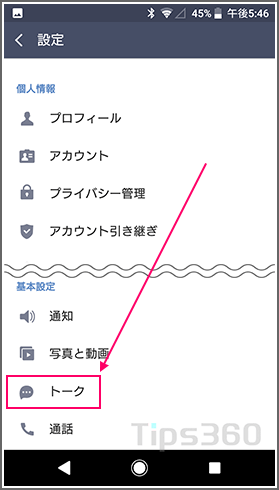
トーク画面で[トーク履歴のバクアップ復元]をタップします。
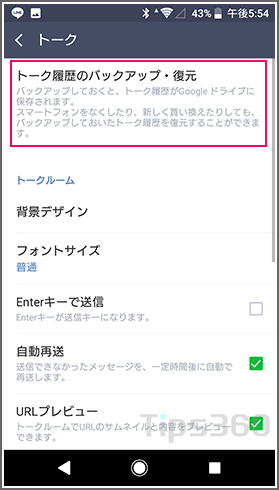
Googleアカウントの項目が「未設定」の場合は[Googleアカウント]をタップします。
Googleアカウントが表示されている場合は次の「トーク履歴をバックアップする」に進んでください。
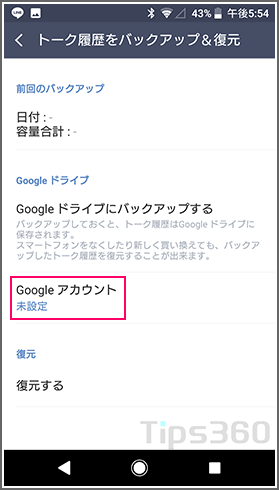
使用しているGoogleアカウントが表示されますので選択して[OK]をタップします。
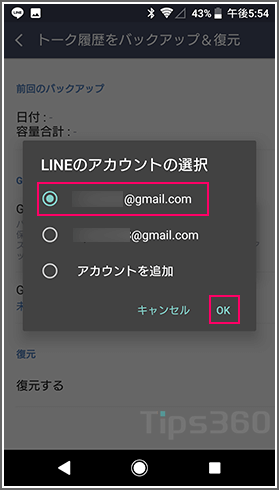
LINEアプリがGoogleアカウントにアクセスすることを許可する画面が表示されますので[許可]をタップします。
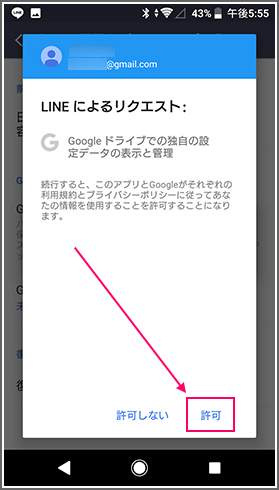
トーク履歴をバックアップする
Googleアカウントの設定が終わったら終わったら画面が戻ります。
[Googleドライブにバックアップする]をタップします。
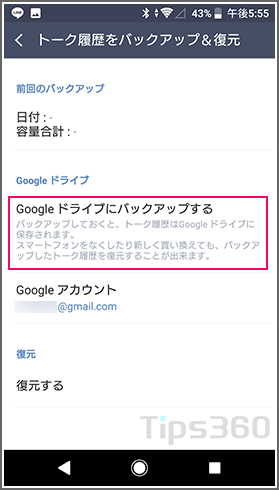
バックアップ終了後画面上の「前回のバックアップ」に今日の日付が表示されればバックアップは無事完了です。
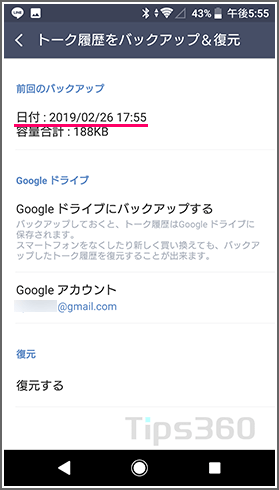
LINEのトーク履歴バックアップ方法は以上です。
LINEアカウントの引き継ぎは頻繁に行うものではないのですが、今回のアップデートのように内容が変更されている可能性がありますので引き継ぎを行う毎に必ず方法を確認する事おすすめします。
LINE引き継ぎ手順は
こちら→【図解】LINEアカウント新引き継ぎ手順 2019年版






